Integration von Microsoft Intune mit Device Posture
Microsoft Intune klassifiziert das Gerät eines Benutzers auf der Grundlage seiner Richtlinienkonfiguration als konform oder registriert. Während der Benutzeranmeldung bei Citrix Workspace kann Device Posture bei Microsoft Intune den Gerätestatus des Benutzers abfragen und anhand dieser Informationen die Geräte in Citrix Cloud als konform, nicht konform (teilweiser Zugriff) klassifizieren oder sogar den Zugriff auf die Benutzeranmeldeseite verweigern. Dienste wie Citrix DaaS und Citrix Secure Private Access nutzen wiederum die Gerätestatusklassifizierung der Geräte, um kontextuellen Zugriff (Smart Access) auf virtuelle Apps und Desktops sowie SaaS- und Web-Apps zu ermöglichen.
So konfigurieren Sie die Microsoft Intune-Integration
Die Konfiguration der Intune-Integration erfolgt in zwei Schritten.
Schritt 1: Integrieren Sie die Geräteposition in den Microsoft Intune-Dienst. Dies ist eine einmalige Aktivität, die Sie ausführen, um eine Vertrauensstellung zwischen Device Posture und Microsoft Intune herzustellen.
Schritt 2: Konfigurieren Sie Richtlinien für die Verwendung Microsoft Intune-Informationen.
Schritt 1: Integrieren Sie die Geräteposition in Microsoft Intune
- Verwenden Sie eine der folgenden Methoden, um auf die Registerkarte Integrationen zuzugreifen:
- Greifen Sie in Ihrem Browser auf die URL https://device-posture-config.cloud.com zu und klicken Sie dann auf die Registerkarte Integrationen.
- Secure Private Access-Kunden - Klicken Sie auf der Benutzeroberfläche von Secure Private Access im linken Navigationsbereich auf Gerätestatus und dann auf die Registerkarte Integrationen.
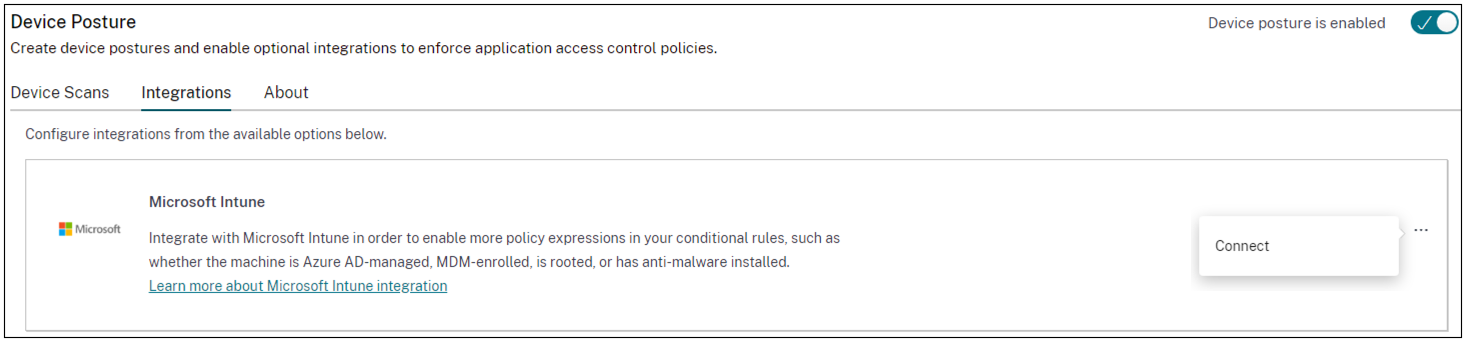
-
Klicken Sie auf die Ellipsenschaltfläche und dann auf Verbinden. Der Administrator wird zur Authentifizierung zu Azure AD umgeleitet.
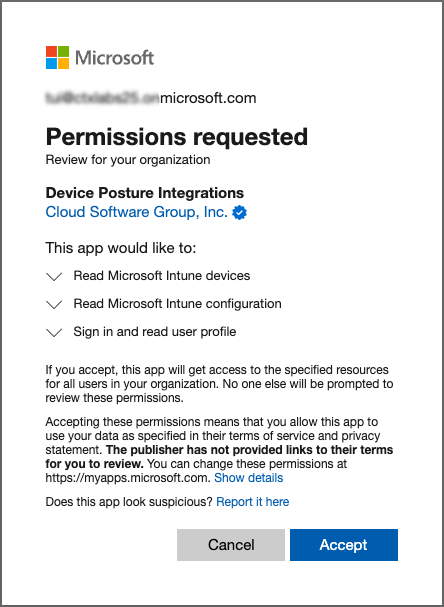
In der folgenden Tabelle sind die Microsoft Intune Intune-API-Berechtigungen für die Integration mit dem Device Posture-Dienst aufgeführt.
| API-Name | Anspruchswert | Name der Erlaubnis | Typ |
|---|---|---|---|
| Microsoft Graph | DeviceManagementManagedDevices.Read.All | Microsoft Intune Intune-Geräte lesen | Anwendung |
| Microsoft Graph | DeviceManagementServiceConfig.Read.All | Microsoft Intune Intune-Geräte lesen | Anwendung |
Nachdem sich der Integrationsstatus von Nicht konfiguriert in Konfiguriert geändert hat, können Administratoren eine Gerätestatusrichtlinie erstellen.
Wenn die Integration nicht erfolgreich ist, wird der Status als Pending angezeigt. Sie müssen auf die Ellipsenschaltfläche und dann auf Erneut verbinden klicken.
Schritt 2: Richtlinien für den Gerätestatus konfigurieren
-
Klicken Sie auf die Registerkarte Gerätescans und dann auf Geräterichtlinie erstellen.
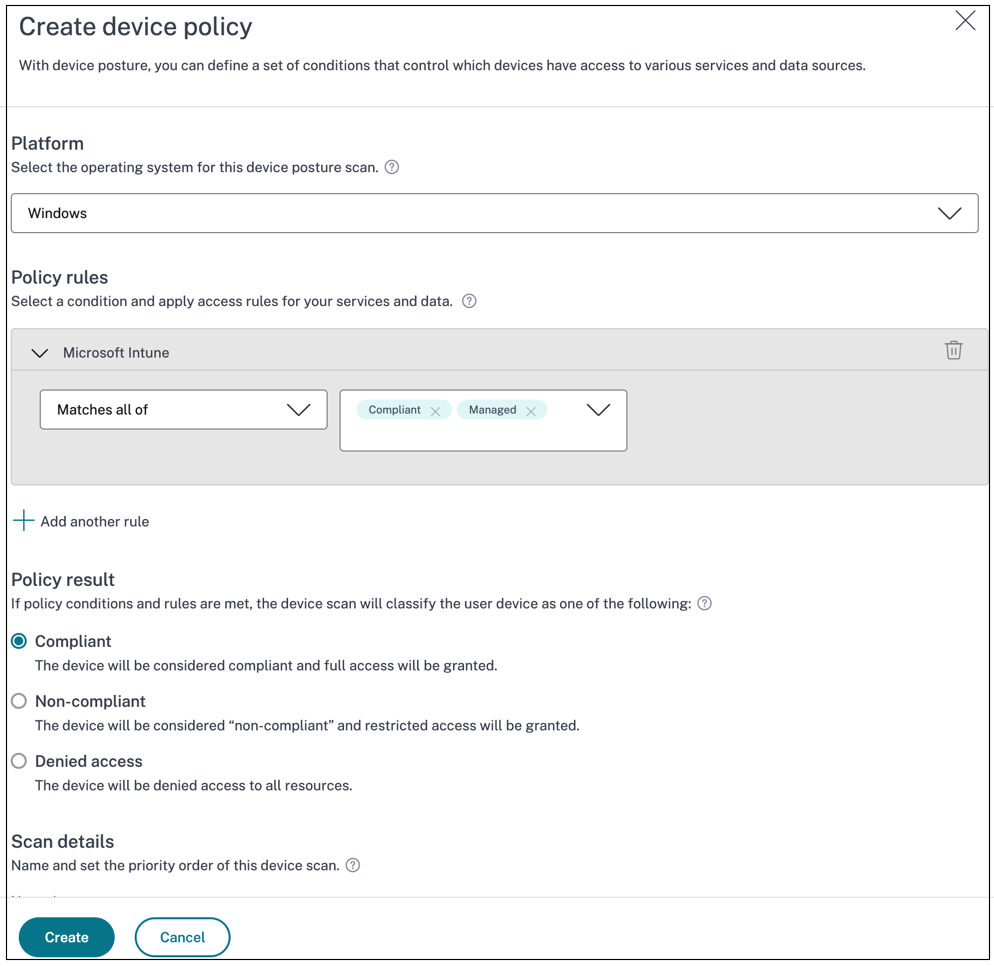
- Geben Sie den Namen für die Richtlinie ein und legen Sie die Priorität fest.
- Wählen Sie die Plattform aus, für die diese Richtlinie erstellt wurde.
- Wählen Sie für Select Rule die Option Microsoft Endpoint Manager aus.
- Wählen Sie eine Bedingung und dann die MEM-Tags aus, die abgeglichen werden sollen.
- Für Matches any of wird eine ODER-Bedingung angewendet.
- Für Matches all of wird eine UND-Bedingung angewendet.
Hinweis:
Sie können diese Regel zusammen mit anderen Regeln verwenden, die Sie für den Gerätestatus konfigurieren.
-
Wählen Sie unter Then the device is: basierend auf den Bedingungen, die Sie konfiguriert haben, eine der folgenden Optionen aus.
- Konform (voller Zugriff wird gewährt)
- Nicht konform (Eingeschränkter Zugriff wird gewährt)
- Anmeldung verweigert
Weitere Informationen zum Erstellen einer Richtlinie finden Sie unter Konfiguration der Gerätestatusrichtlinie.